概要
このガイドでは、「利用設定」画面の使い方についてご説明します。
「利用設定」画面では、メールアドレスやパスワードの変更、およびサービスの退会などを行うことができます。
対象ページ
対象のお客さま
マネーフォワード クラウド請求書をご利用中のお客さま
目次
メールアドレスを変更する方法
- 「利用設定」>「基本設定」画面で「メールアドレス」の「変更」をクリックします。
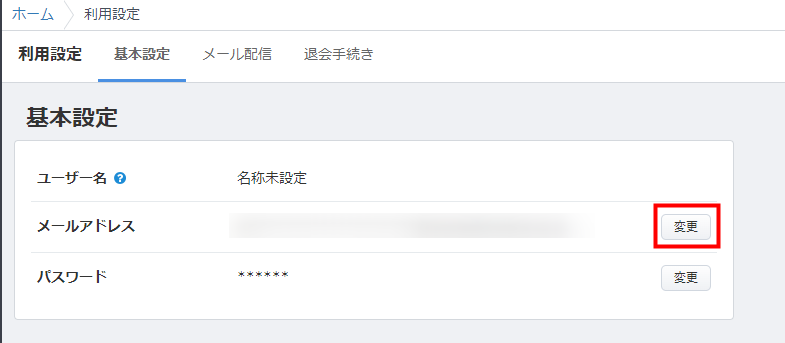
- 「メールアドレスを変更する」画面で「新しいメールアドレス」と「パスワード」を入力し、「メールアドレスを変更する」をクリックします。
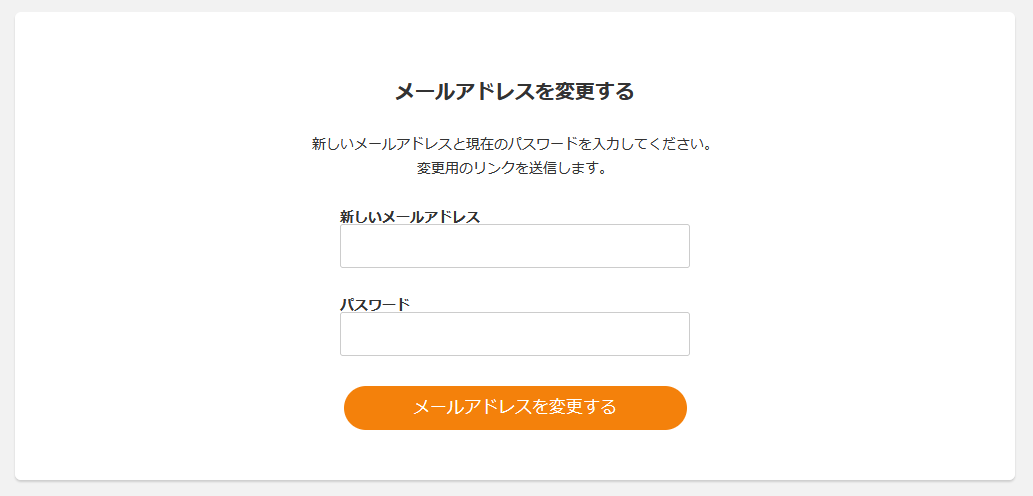
- 新しいメールアドレスで受信した認証メールをマネーフォワード クラウド請求書にログインした状態で開き、本文に記載されている認証用のURLをクリックします。
認証用のURLが開けない場合は、URLをコピーし、クラウド請求書にログインしているブラウザのアドレスバーに貼り付けて開いてください。
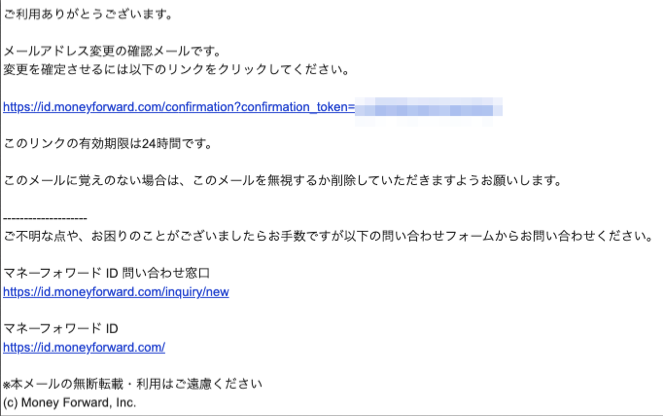
「新しいメールアドレス」には、以下のサービスに登録していないメールアドレスを入力してください。
- マネーフォワード クラウドの各サービス
- 家計簿アプリ「マネーフォワード ME」
パスワードを変更する方法
- 「利用設定」>「基本設定」画面で「パスワード」の「変更」をクリックします。
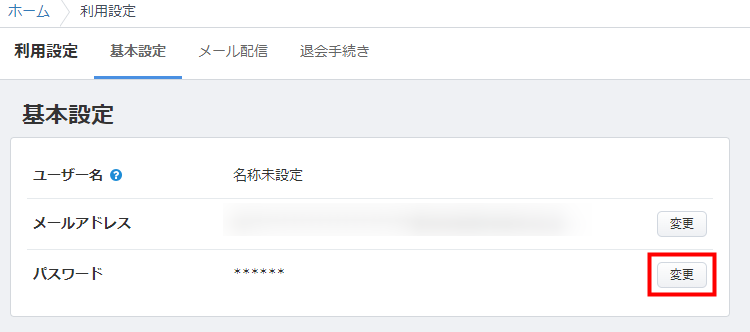
- 「パスワードを変更する」画面で「現在のパスワード」「新しいパスワード」を入力し、「メールアドレスを変更する」をクリックします。
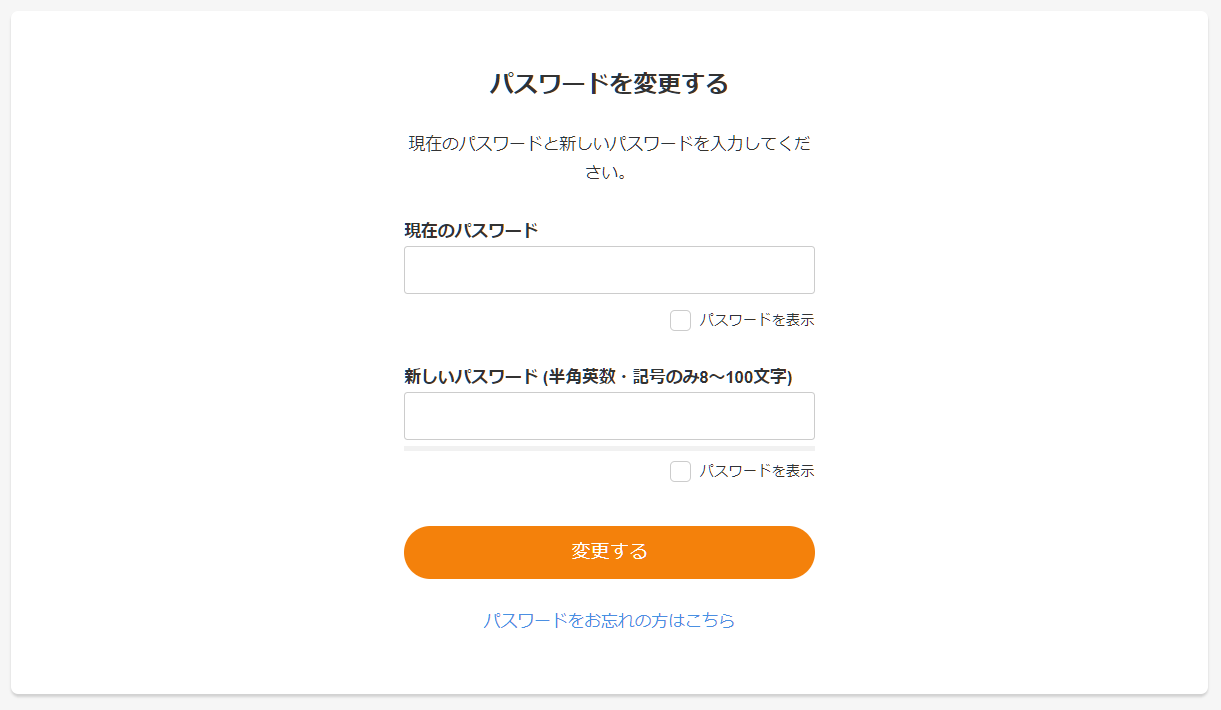
新しいパスワードは、8~100字の半角英数・記号で設定してください。
メール配信を設定する方法
事業者単位で配信設定を行う
- 「利用設定」>「基本設定」画面で「メール配信」タブをクリックします。
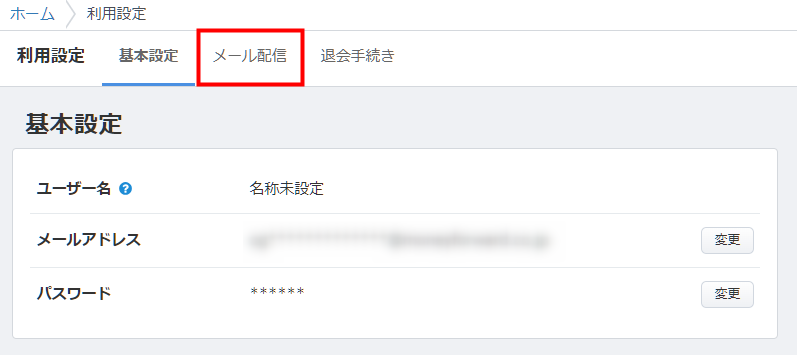
- 「メール配信」画面で「新機能等のお知らせ」「未入金請求書のお知らせ」にチェックを入れます。
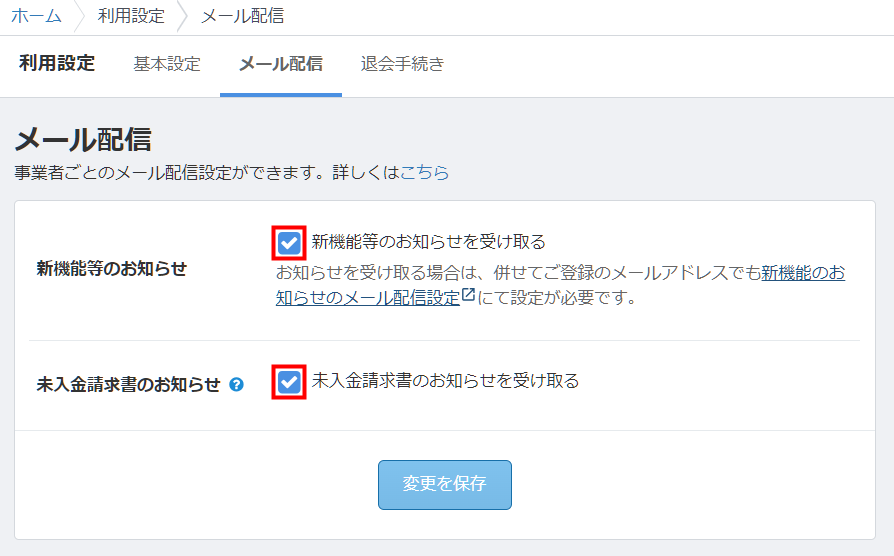
- 「変更を保存」をクリックします。
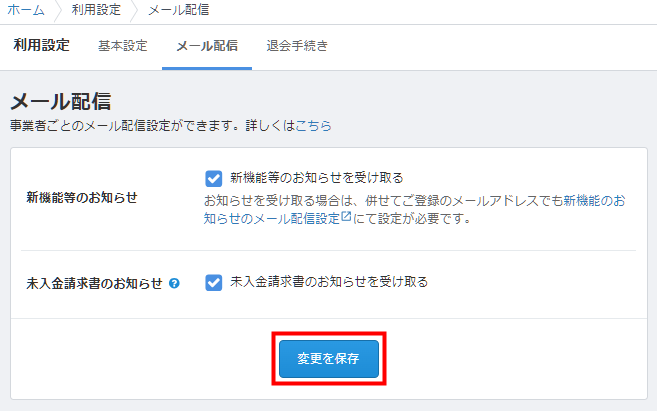
ユーザー単位で配信設定を行う
- 「利用設定」>「基本設定」画面で「メール配信」タブをクリックします。
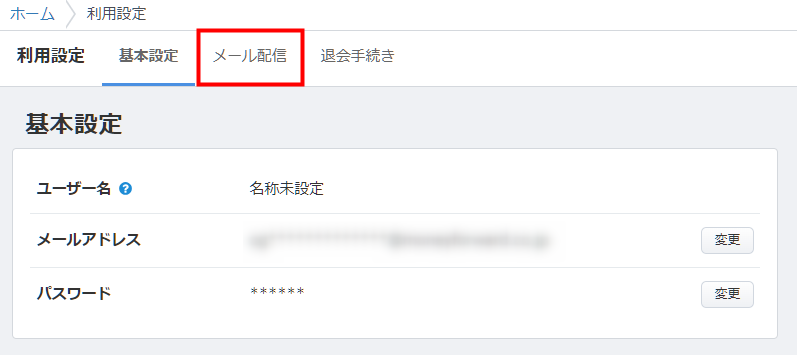
- 「メール配信」画面で「新機能等のお知らせ」にある「新機能のお知らせのメール配信設定」をクリックします。
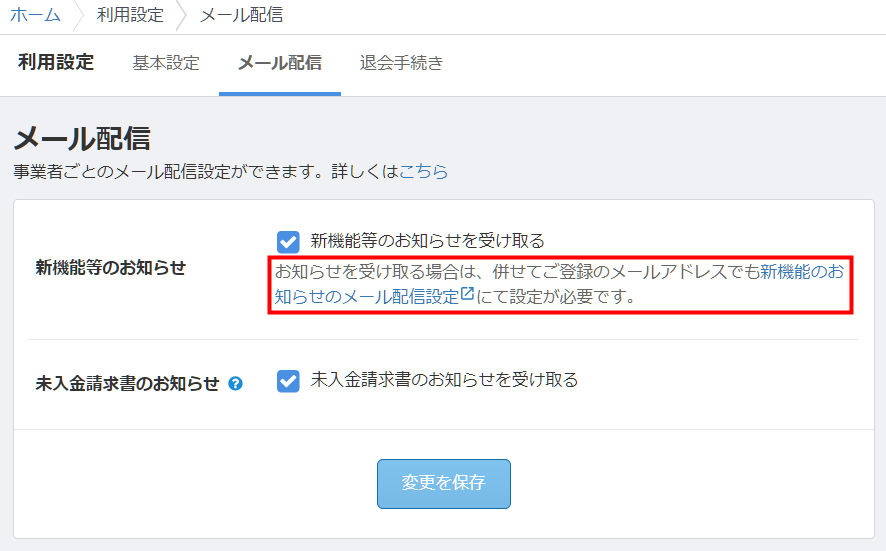
- 「配信メール設定」画面で「新機能等のお知らせ」にチェックを入れます。
メールの配信を停止する場合はチェックを外してください。
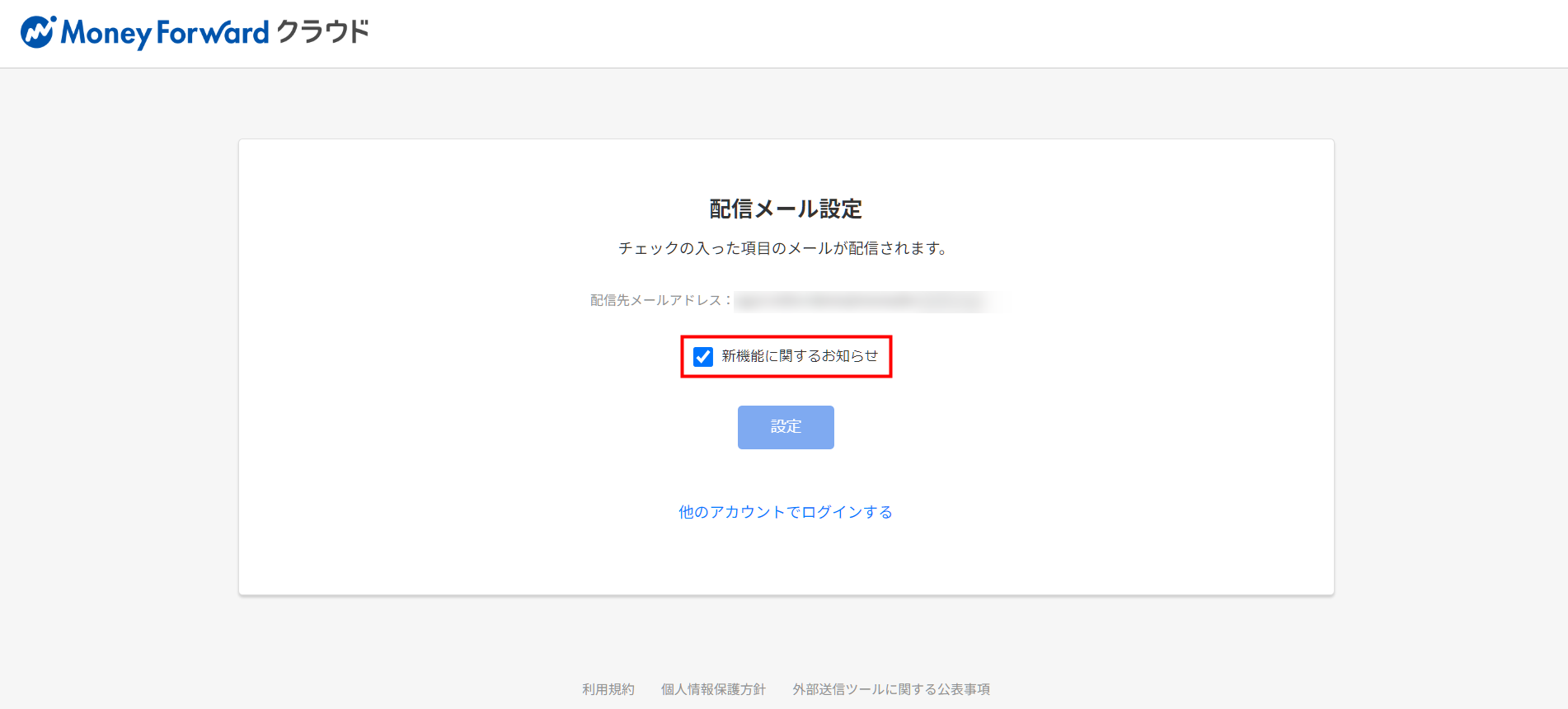
- 「設定」をクリックします。
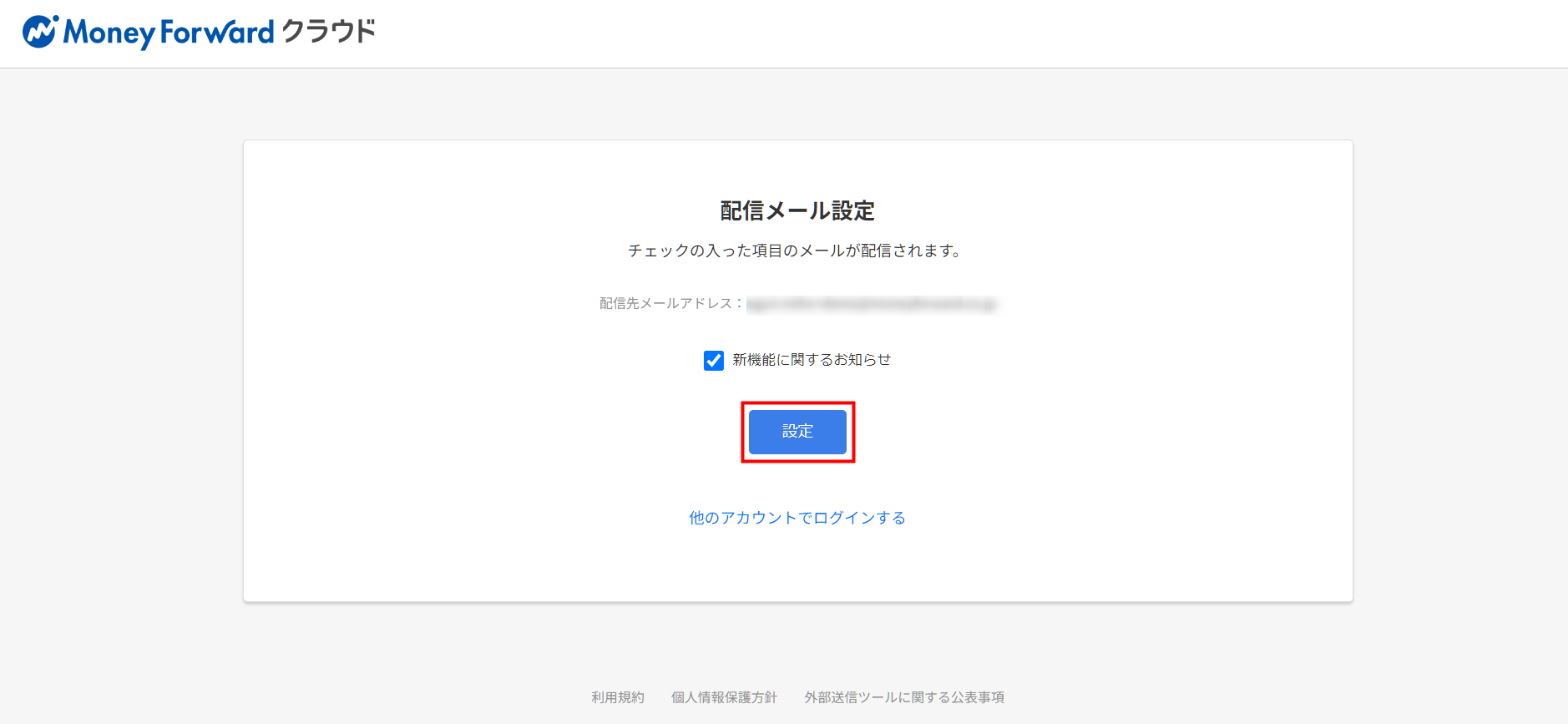
メールの種類
「メール配信」画面では、「新機能等のお知らせ」および「未入金請求書のお知らせ」に関するメールの配信を設定できます。
各メールの配信内容は以下をご確認ください。
| メールの種類 | 内容 |
|---|---|
| 新機能等のお知らせ | クラウド請求書などに関する新機能についてお知らせするメールです。 ※「事業者単位の設定」と「ユーザー単位の設定」の両方がオンになっている場合にのみ配信されます。 |
| 未入金請求書のお知らせ | 支払い期限を経過した「未入金」の請求書についてお知らせするメールです。 ※「事業者単位の設定」のみ可能です。配信設定がオンの場合、「マネーフォワード クラウド請求書」にて「ユーザー管理と閲覧」権限を持つユーザーのメールアドレス宛にお知らせメールが送付されます。 |
ご注意
- メール配信の設定は事業者ごとに行う必要があります。複数の事業者に所属している場合は各事業者で設定をご確認ください。
- メール配信の設定はご利用のサービスごとに行う仕組みです。他のサービスのメール配信を停止する場合は、こちらを参照して各サービスで設定を行ってください。
- マネーフォワード クラウド請求書のパスワードを忘れてメール配信を停止できない場合は、パスワードリセットでパスワードを再設定したあと、メール配信の設定を変更してください。
退会方法
手順
マネーフォワード クラウド請求書にご登録中のアカウントを削除したい場合は、以下操作で退会手続きを行ってください。
- 「利用設定」>「基本設定」画面で、「退会手続き」タブをクリックします。
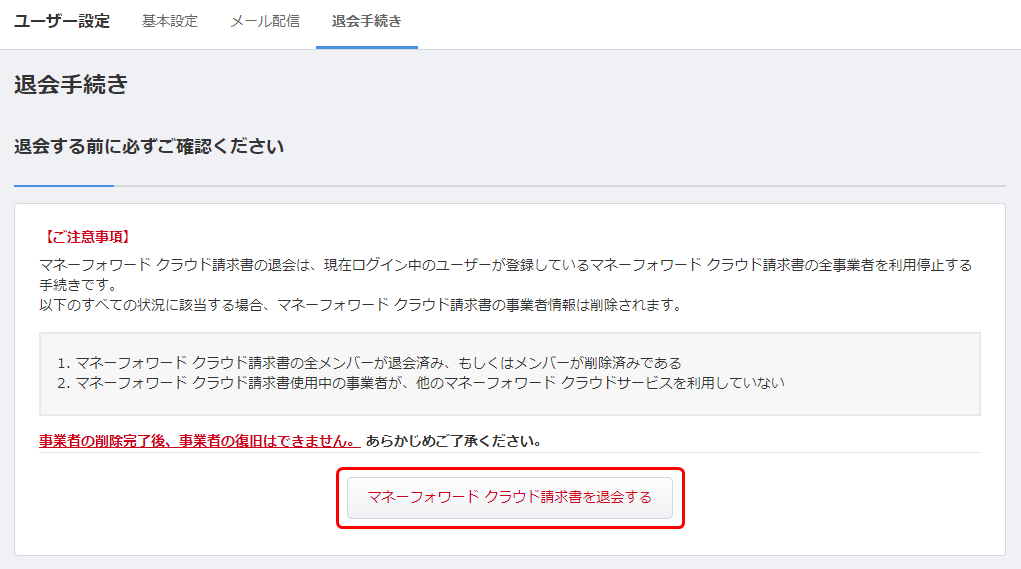
- 「退会手続き」画面で「ご注意事項」を確認し、問題がなければ「マネーフォワード クラウド請求書を退会する」をクリックします。
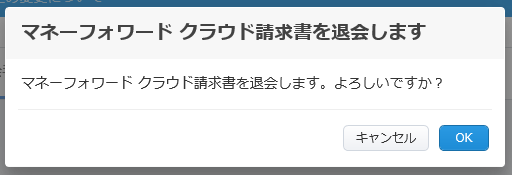
- 「マネーフォワード クラウド請求書を退会します」画面で内容を確認し、問題がなければ「OK」をクリックします。
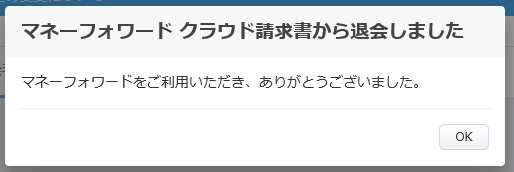
- 「マネーフォワード クラウド請求書から退会しました」画面が表示されたことを確認します。
ご注意
退会手続きは、アカウントを登録しているマネーフォワード クラウドの各サービスで行う必要があります。
マネーフォワード クラウドの全サービスから退会する場合は、こちらを参照して各サービスで操作を行ってください。
更新日:2024年11月14日
※本サポートサイトは、マネーフォワード クラウドの操作方法等の案内を目的としており、法律的またはその他アドバイスの提供を目的としたものではありません。当社は本サイトに記載している内容の正確性・妥当性の確保に努めておりますが、実際のご利用にあたっては、個別の事情を適宜専門家に相談するなど、ご自身の判断でご利用ください。
このページで、お客さまの疑問は解決しましたか?
評価をご入力いただき、ご協力ありがとうございました。
頂いた内容は、当サイトのコンテンツの内容改善のためにのみ使用いたします。


よく見られているガイド
- ロゴ・印影の設定方法帳票設定
- 送付元情報の設定方法帳票設定


